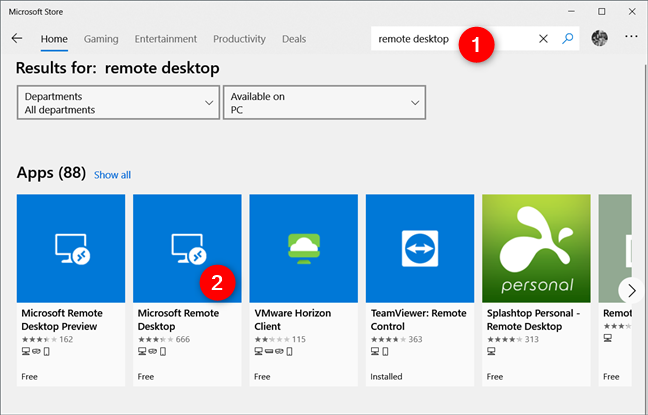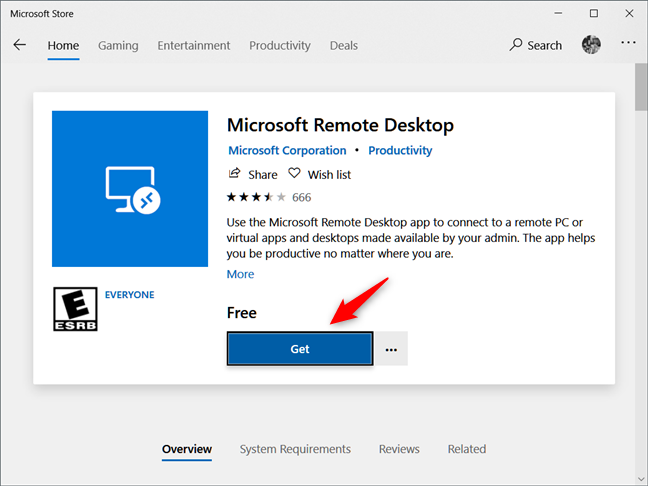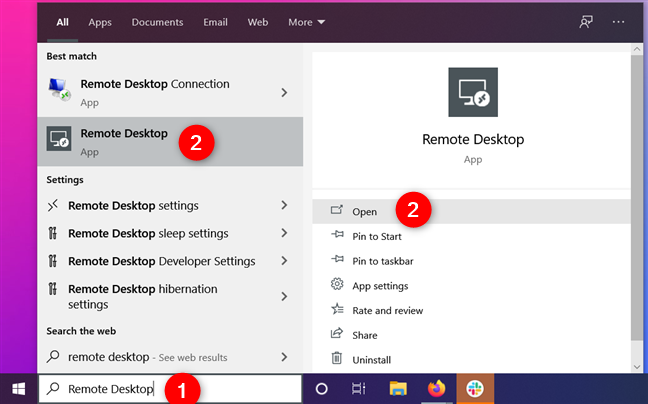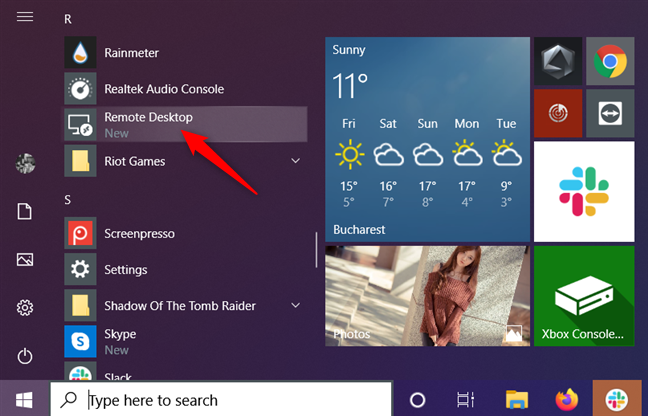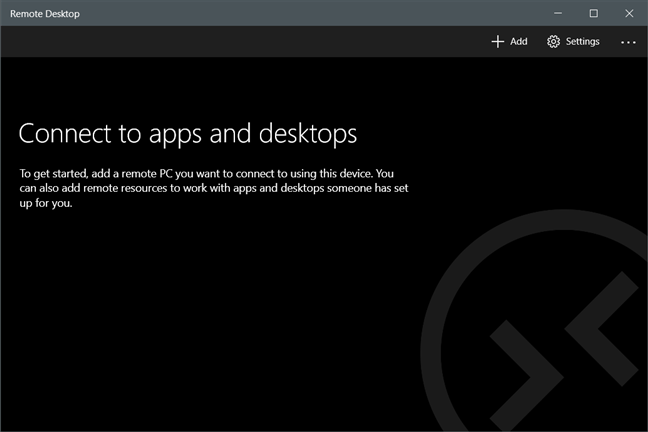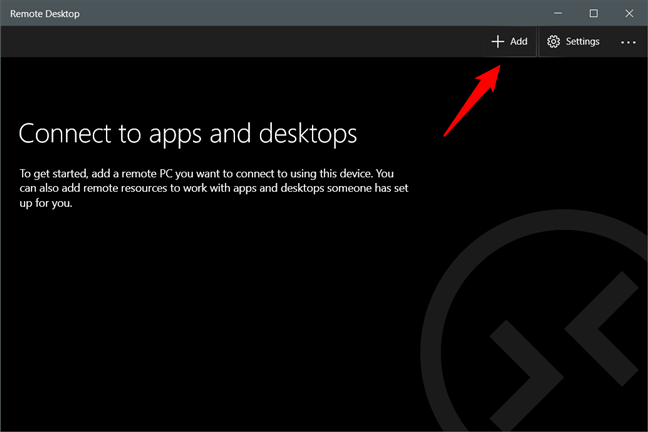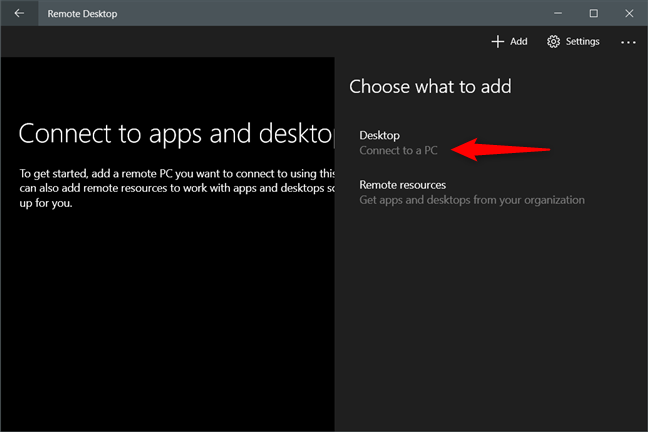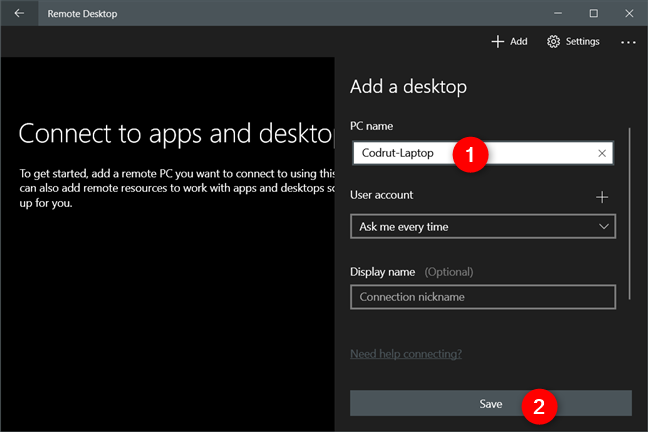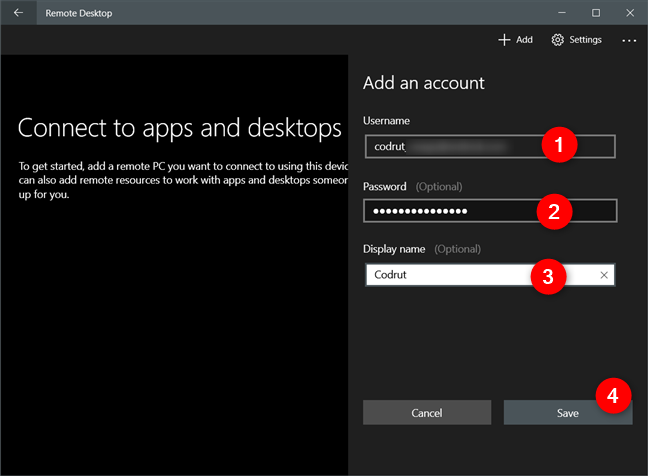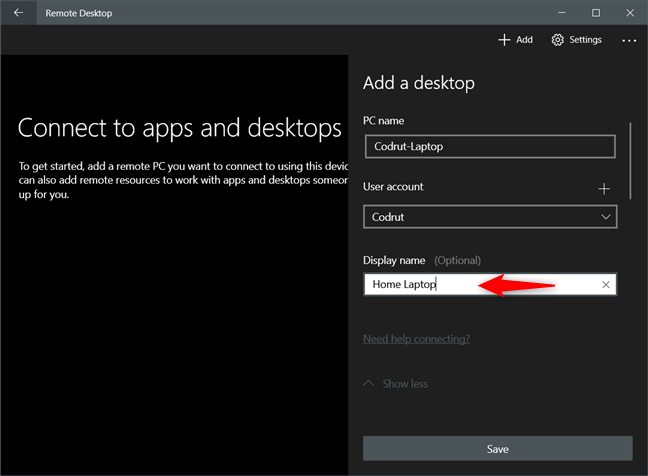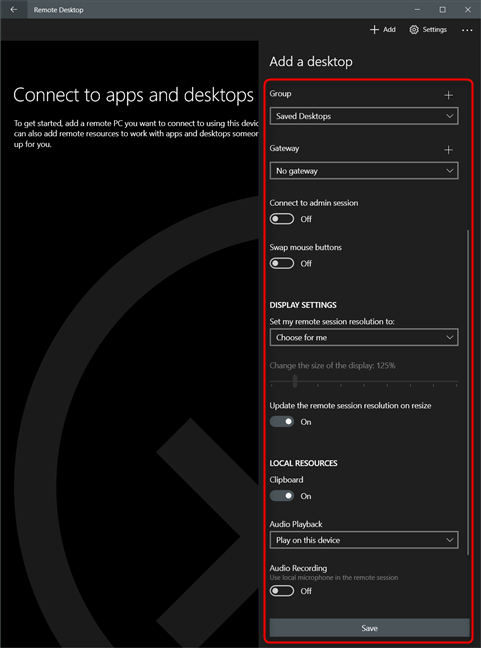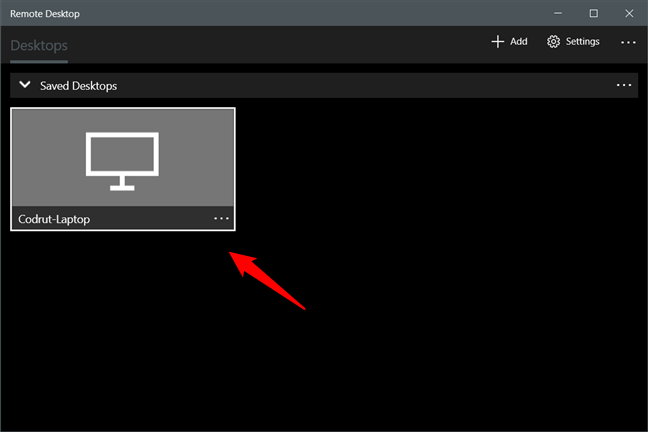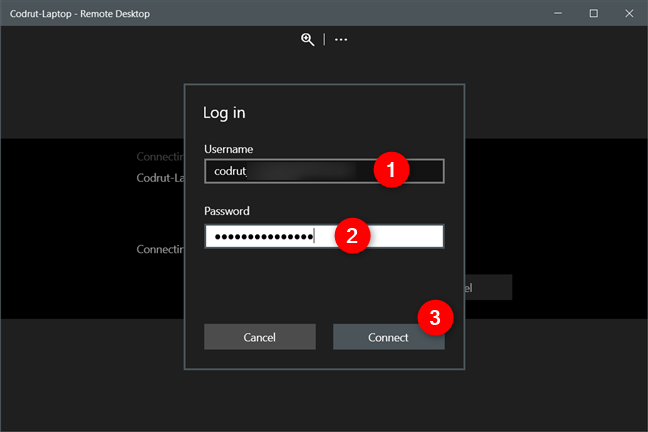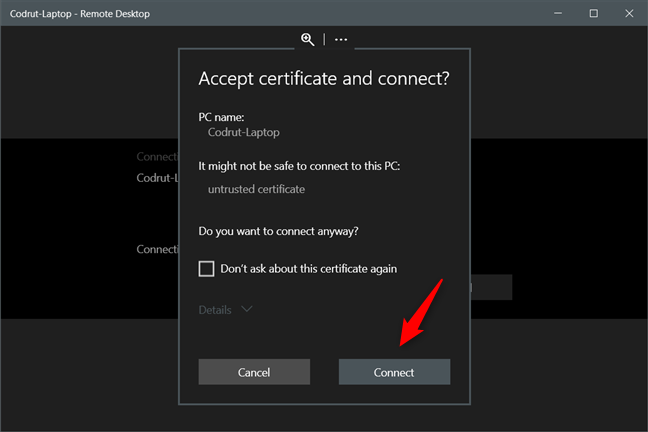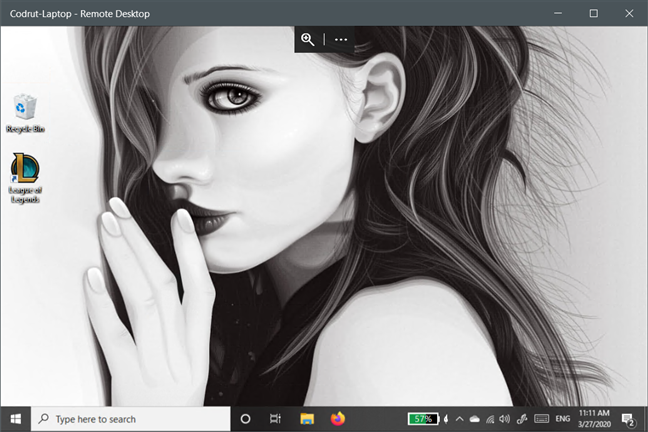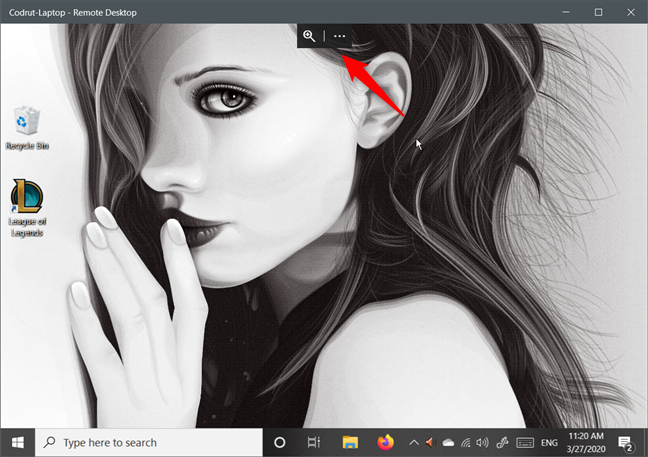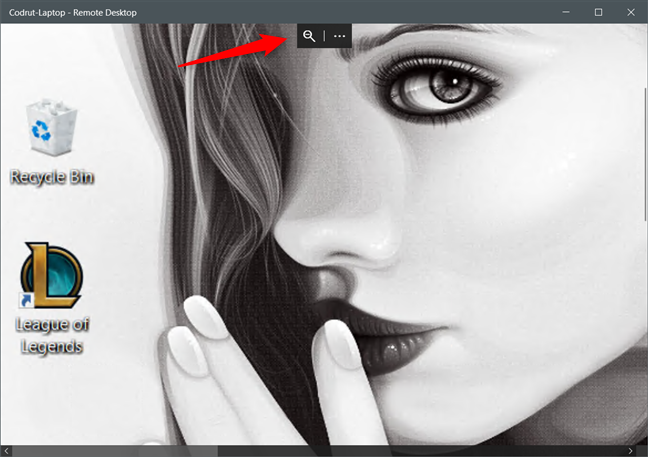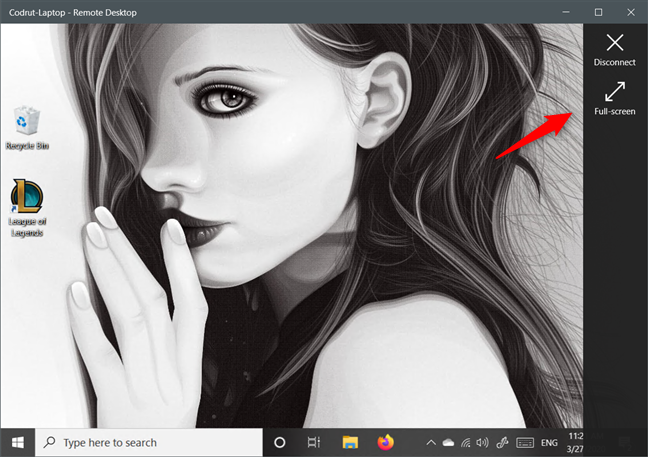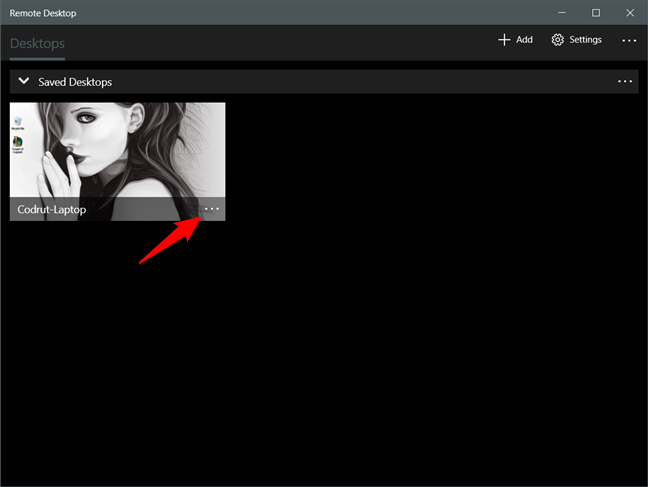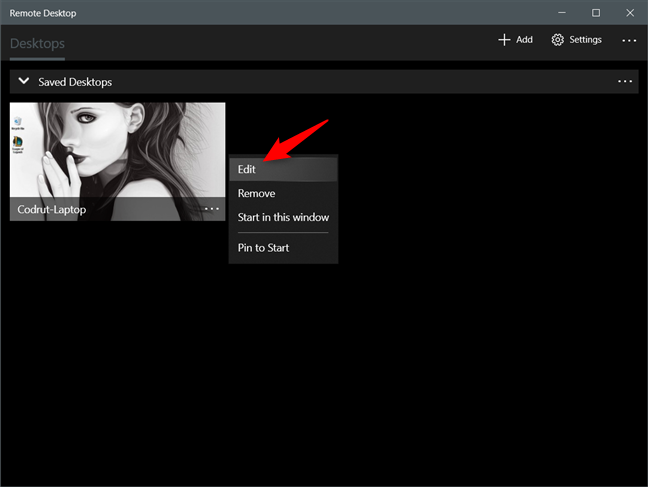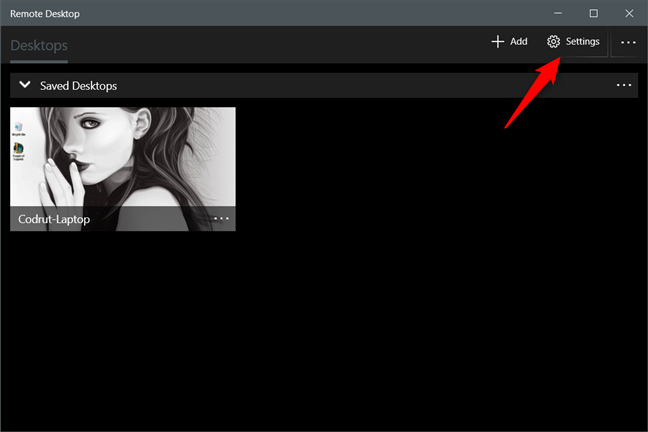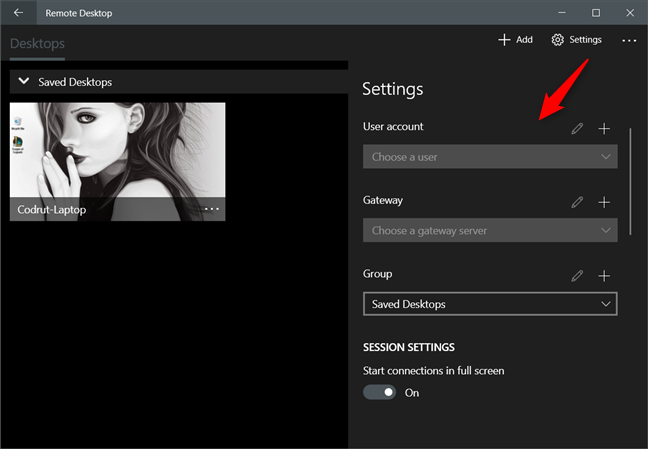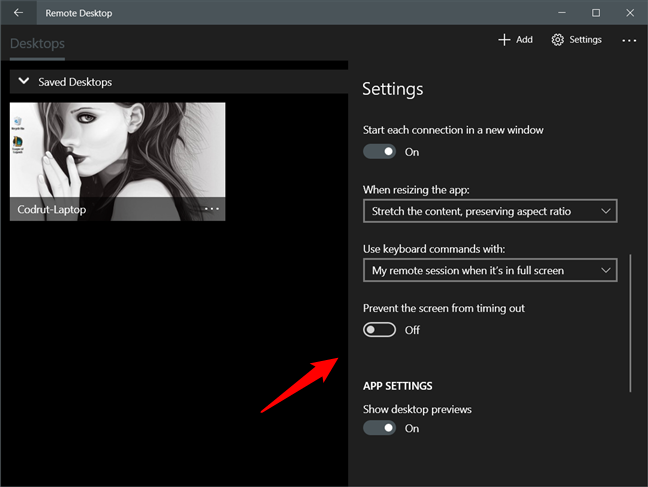Le client Microsoft Remote Desktop est une application Windows 10 gratuite, disponible via le Microsoft Store , utile lorsque vous avez besoin d'un accès à distance à un autre ordinateur ou périphérique Windows. Ce client de bureau à distance universel fonctionne à la fois avec les appareils disponibles sur votre réseau et les appareils avec des adresses IP publiques accessibles via Internet. Par exemple, vous pouvez l'utiliser pour vous connecter à un ordinateur Windows depuis le travail, pendant que vous travaillez à domicile. Voici comment utiliser le client Microsoft Remote Desktop dans Windows 10 pour travailler avec des ordinateurs et des appareils distants :
Contenu
- Comment installer l'application client Microsoft Remote Desktop
- Comment démarrer l'application Remote Desktop dans Windows 10
- Comment ajouter un ordinateur Windows distant dans le client Microsoft Remote Desktop
- Comment configurer une connexion de bureau à distance à un ordinateur Windows
- Comment se connecter à un ordinateur Windows distant à l'aide du client Microsoft Remote Desktop
- Comment utiliser les options disponibles dans l'application Remote Desktop
- Comment modifier une connexion Bureau à distance dans le client Microsoft Remote Desktop
- Comment configurer les paramètres généraux des connexions de bureau à distance
- Utilisez-vous l'application Microsoft Remote Desktop ?
Comment installer l'application client Microsoft Remote Desktop
L' application Microsoft Remote Desktop n'est pas installée par défaut dans Windows 10, vous devez donc l'installer manuellement. Pour l'obtenir, cliquez ou appuyez sur ce lien ou ouvrez le Microsoft Store , recherchez "bureau à distance" et cliquez ou appuyez sur l' application Microsoft Remote Desktop dans la liste des résultats.
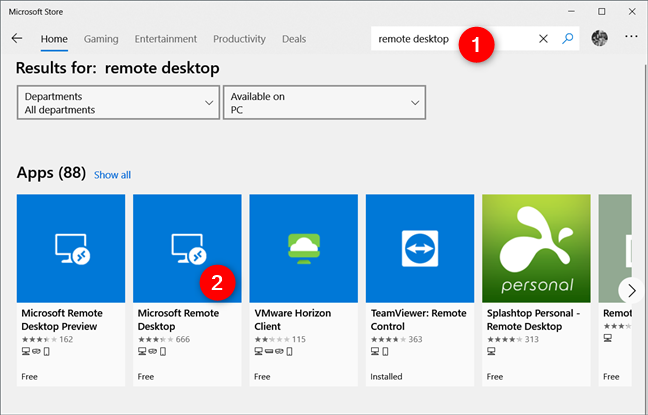
Recherche de l'application Microsoft Remote Desktop dans le Microsoft Store
Cliquez ou appuyez sur Obtenir ou Installer et attendez que le client de bureau à distance s'installe.
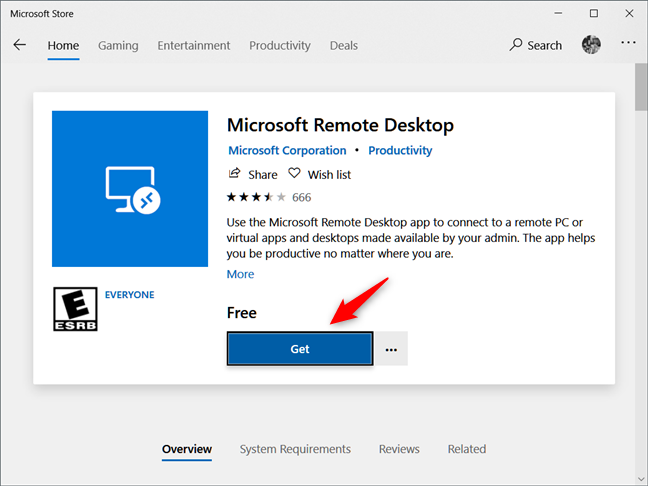
Installation du client Microsoft Remote Desktop
Comment démarrer l'application Remote Desktop dans Windows 10
Le moyen le plus rapide d'ouvrir quoi que ce soit dans Windows 10 est d'utiliser la recherche. Cela vaut également pour l' application Microsoft Remote Desktop : tapez "Remote Desktop" dans le champ de recherche de votre barre des tâches, sélectionnez l' application Remote Desktop , puis cliquez ou appuyez sur Ouvrir .
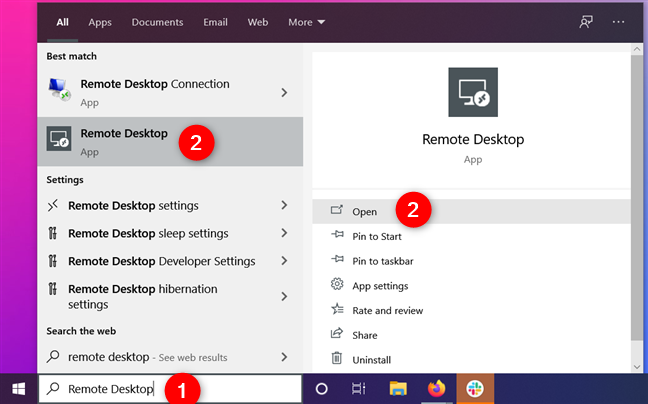
Trouver l'application Remote Desktop dans Windows 10
Une autre façon consiste à ouvrir le menu Démarrer et à faire défiler la liste Toutes les applications jusqu'à ce que vous trouviez le raccourci Bureau à distance , puis cliquez ou appuyez dessus.
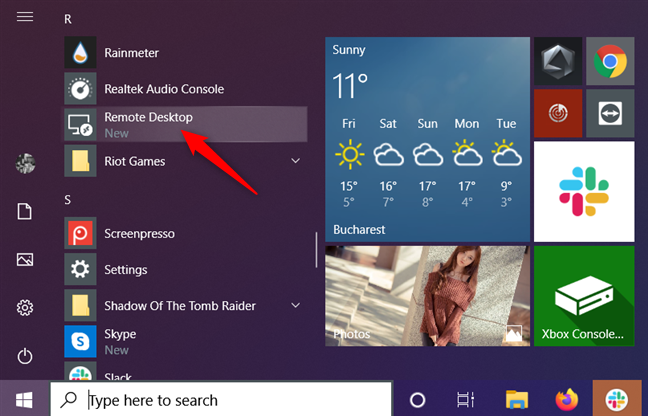
Le raccourci Bureau à distance du menu Démarrer de Windows 10
Lorsque vous lancez l'application pour la première fois, vous pouvez voir un écran vous informant de ce que vous pouvez en faire.
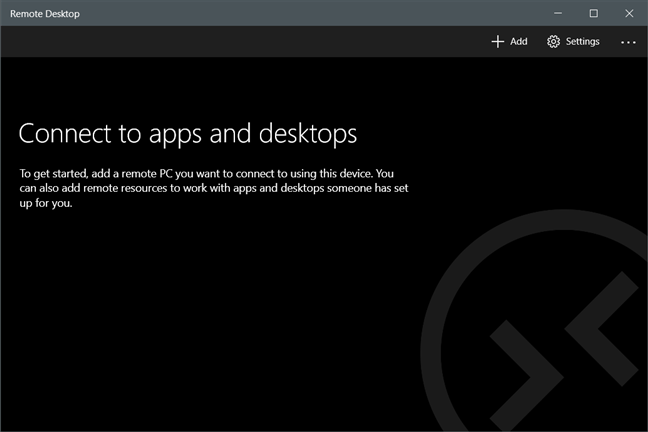
La fenêtre Microsoft Remote Desktop
Comment ajouter un ordinateur Windows distant dans le client Microsoft Remote Desktop
Vous pouvez lancer une connexion à distance à partir d'appareils exécutant n'importe quelle édition de Windows 10, y compris Windows 10 Famille. Cependant, vous ne pouvez vous connecter à distance qu'aux ordinateurs ou appareils qui exécutent Windows 10 Pro et Entreprise, Windows 8.1 et 8 Entreprise et Pro, Windows 7 Professionnel, Entreprise et Intégrale et les versions de Windows Server plus récentes que Windows Server 2008. Vous ne pouvez pas vous connecter aux ordinateurs Mac OS X ou Linux utilisant cette application.
Pour vous connecter à un ordinateur distant à l'aide de Microsoft Remote Desktop , vous devez d'abord configurer cet ordinateur pour autoriser les connexions à distance. Pour des instructions détaillées sur la façon de procéder, lisez : Comment activer le Bureau à distance dans Windows 10 (ou Windows 7) .
Pour vous connecter à l'ordinateur distant, dans le client Microsoft Remote Desktop , cliquez ou appuyez sur Ajouter dans le coin supérieur droit.
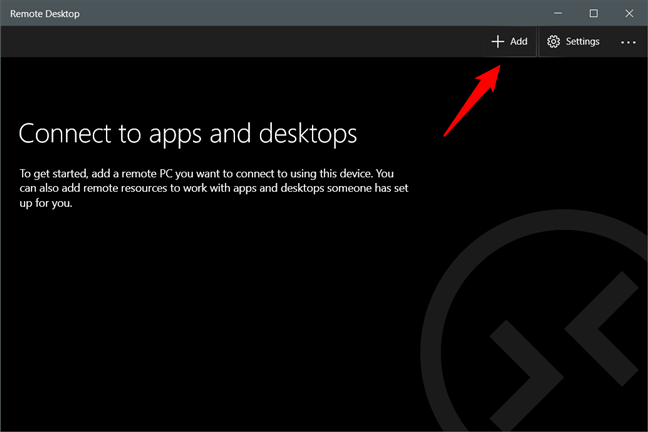
Le bouton Ajouter de l'application Microsoft Remote Desktop
Lorsque le client de bureau à distance universel vous demande de "Choisir ce qu'il faut ajouter", sélectionnez Bureau .
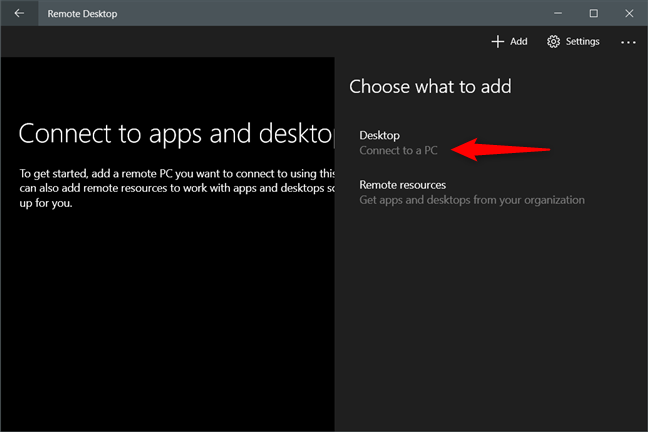
Choisir d'ajouter un ordinateur de bureau distant
Entrez le nom de l'ordinateur cible (dans mon cas, Codrut-Laptop ) ou son adresse IP dans le champ de texte du nom du PC . Notez que vous pouvez également spécifier le port à utiliser, comme, par exemple, OfficePC:37770 . C'est tout ce dont vous avez besoin pour configurer une connexion de bureau à distance à un autre ordinateur Windows, vous pouvez donc simplement cliquer ou appuyer sur Enregistrer .
Si vous laissez tout le reste tel quel, lorsque vous lancez la connexion au bureau à distance, vous êtes invité à vous authentifier avec un compte d'utilisateur disposant d'un accès au bureau à distance. Cependant, il existe quelques options de configuration supplémentaires que vous voudrez peut-être ajuster en premier : lisez les sections suivantes de ce guide pour les découvrir.
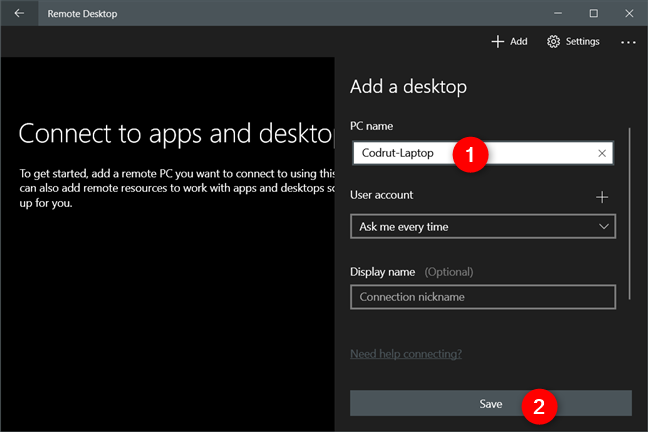
Le nom de l'ordinateur de bureau distant
Comment configurer une connexion de bureau à distance à un ordinateur Windows
Pour vous faciliter la tâche et configurer la connexion Bureau à distance comme vous le souhaitez, vous pouvez également ajuster les paramètres suivants :
Compte utilisateur : cliquez ou tapez sur le signe + (plus) à droite du champ et saisissez le nom du compte utilisateur que vous souhaitez utiliser. Vous pouvez entrer le nom du compte d'utilisateur dans les formats suivants : username , domainusername ou [email protected] . Si vous souhaitez que la connexion soit encore plus rapide, vous pouvez également spécifier le mot de passe de l'utilisateur dans le champ Mot de passe . De plus, pour une expérience plus conviviale, vous pouvez également saisir un surnom pour ce compte d'utilisateur, dans le champ Nom d'affichage .
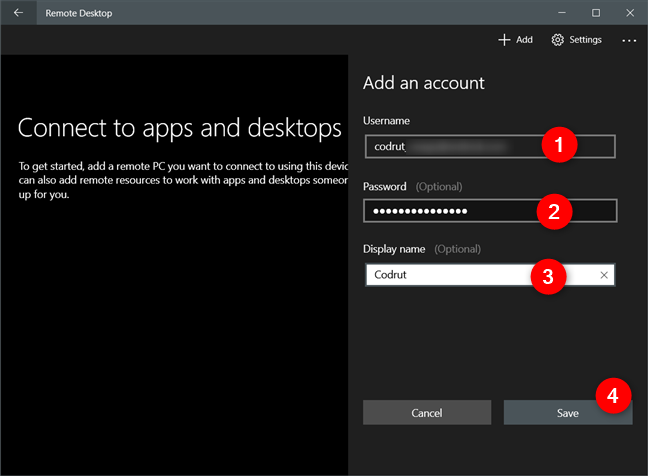
Ajout d'un compte d'utilisateur pour l'ordinateur de bureau distant
Dans le champ Nom d'affichage , entrez un nom convivial pour l'ordinateur Windows auquel vous allez vous connecter afin de pouvoir l'identifier plus facilement. Si vous laissez ce champ vide, le nom de cet ordinateur est utilisé à la place.
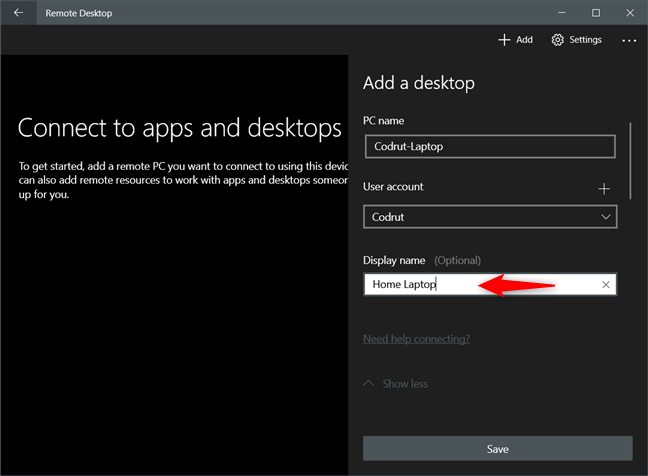
Choisir un nom d'affichage pour la connexion Bureau à distance
Cliquez ou appuyez sur Afficher plus à la fin du volet "Ajouter un bureau" . Ensuite, vous pouvez modifier les paramètres suivants pour la connexion Bureau à distance :
- Groupe : inclut la connexion Bureau à distance dans le groupe de connexions que vous spécifiez. Cela peut être utile si vous utilisez de nombreux ordinateurs Windows distants.
- Passerelle : vous avez besoin de ces informations si vous vous connectez à un ordinateur Windows à l'intérieur d'un réseau d'entreprise, et vous pouvez obtenir les détails de la passerelle auprès de votre administrateur réseau. Pour les réseaux domestiques, vous n'en avez pas besoin.
- Se connecter à la session admin : cochez ce paramètre si vous souhaitez vous connecter à une session de console sur un serveur Windows.
- Permuter les boutons de la souris : permute les boutons de clic gauche et droit de la souris. Activez cette option si l'ordinateur distant auquel vous allez vous connecter est configuré pour un utilisateur gaucher et que vous souhaitez l'inverse, ou l'inverse.
- Définir la résolution de ma session à distance sur : sélectionnez la résolution d'affichage que vous souhaitez utiliser pour l'ordinateur distant. Si vous laissez le paramètre par défaut, la résolution du bureau à distance est ajustée à celle de la fenêtre de votre client Microsoft Remote Desktop .
- Modifier la taille de l'affichage : si vous avez sélectionné une résolution élevée pour l'ordinateur distant, ce paramètre ajuste la taille des éléments à l'écran.
- Mettre à jour la résolution de la session à distance lors du redimensionnement : si cette option est activée, la modification de la taille de la fenêtre du client Microsoft Remote Desktop modifie automatiquement la résolution de l'ordinateur de bureau à distance.
- Presse-papiers : si vous l'activez, vous pouvez copier et coller des éléments entre l'ordinateur distant et votre ordinateur Windows 10.
- Lecture audio : permet de choisir le périphérique audio utilisé lorsqu'une session de connexion à distance est activée. Vous pouvez choisir de lire les sons de l'ordinateur distant sur votre ordinateur Windows 10, sur l'ordinateur distant ou sur aucun d'eux.
- Enregistrement audio : si vous activez ce paramètre, vous pouvez utiliser le microphone de votre ordinateur Windows 10 sur l'ordinateur distant.
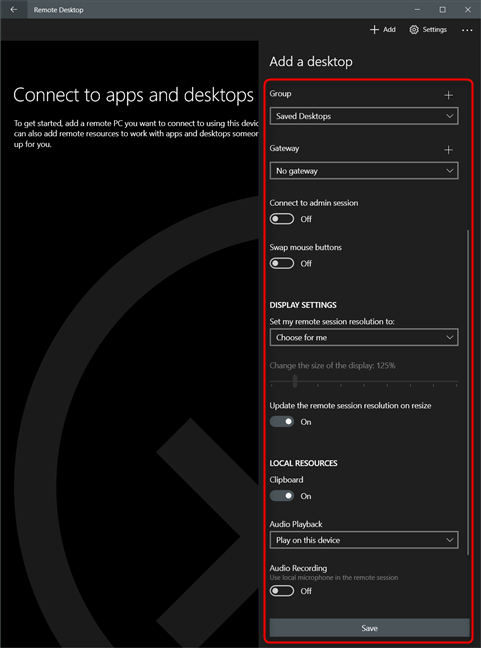
Les options de configuration disponibles pour un ordinateur distant
Lorsque vous avez terminé de tout configurer, cliquez ou appuyez sur Enregistrer . Ensuite, vous voyez votre ordinateur distant affiché en tant qu'option dans le groupe que vous avez choisi. Si vous n'avez pas spécifié de groupe , celui par défaut est Bureaux enregistrés .
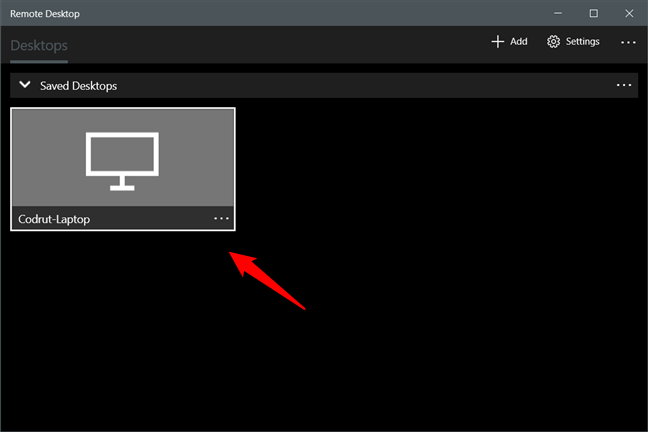
Un ordinateur de bureau distant enregistré
Comment se connecter à un ordinateur Windows distant à l'aide du client Microsoft Remote Desktop
Dans la fenêtre de Microsoft Remote Desktop , cliquez ou appuyez sur l'ordinateur distant auquel vous souhaitez vous connecter. Ensuite, l'application s'y connecte et, sauf si vous avez déjà configuré le compte d'utilisateur pour celle-ci, l'application vous demande les informations d'identification. Tapez les informations d'identification de l'appareil auquel vous vous connectez et appuyez sur Connecter .
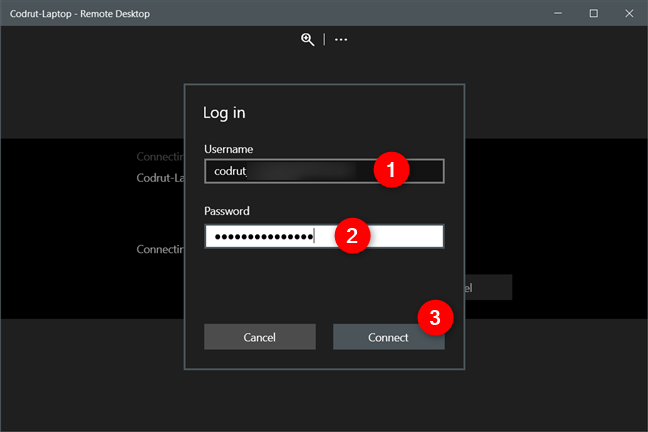
Connexion à un ordinateur de bureau distant
Ensuite, à moins que votre administrateur réseau n'ait configuré des certificats pour les connexions distantes, vous êtes informé que la connexion n'est pas certifiée par une autorité de confiance.
Si vous ne souhaitez pas voir cet avertissement chaque fois que vous vous connectez à distance, cochez l'option "Ne plus demander ce certificat". Ensuite, pour démarrer la connexion à distance, cliquez ou appuyez sur Connecter .
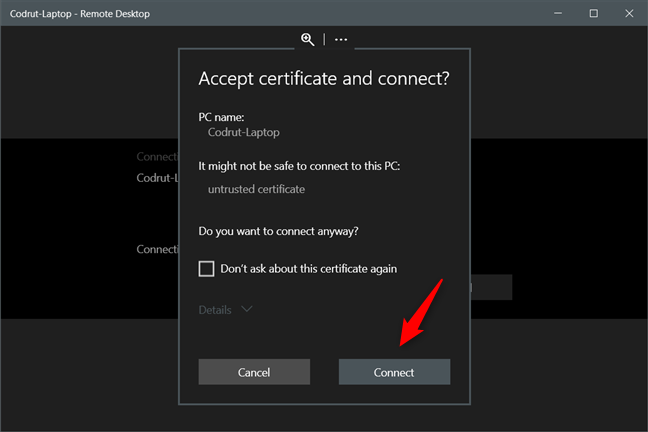
Accepter le certificat et se connecter
Enfin, vous vous connectez à l'ordinateur ou à l'appareil Windows distant. Vous pouvez maintenant voir son bureau et vous pouvez commencer à travailler comme si vous étiez devant.
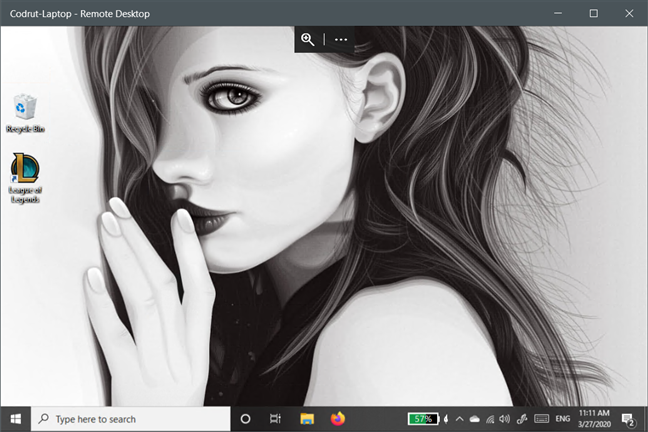
Connexion de bureau à distance établie
Comment utiliser les options disponibles dans l'application Remote Desktop
Lorsque vous vous connectez à un ordinateur ou un appareil Windows distant, en haut de la fenêtre, vous obtenez deux boutons : Zoom et Plus .
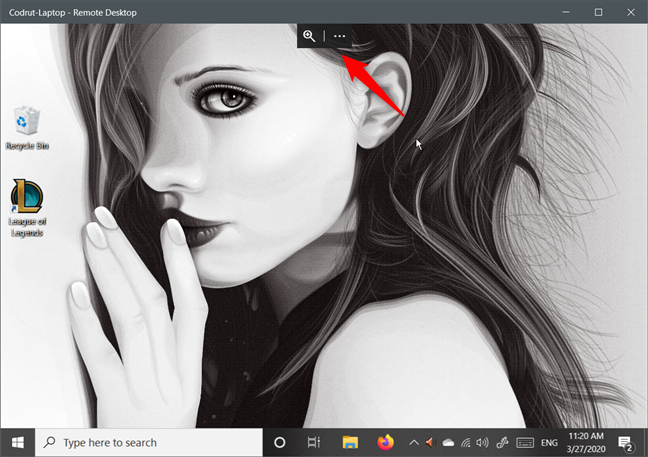
Les options disponibles pour une connexion Bureau à distance active
Cliquer ou appuyer sur Zoom agrandit l'écran distant pour une meilleure lisibilité. Appuyez à nouveau dessus pour restaurer l'affichage de la vue complète du bureau à distance.
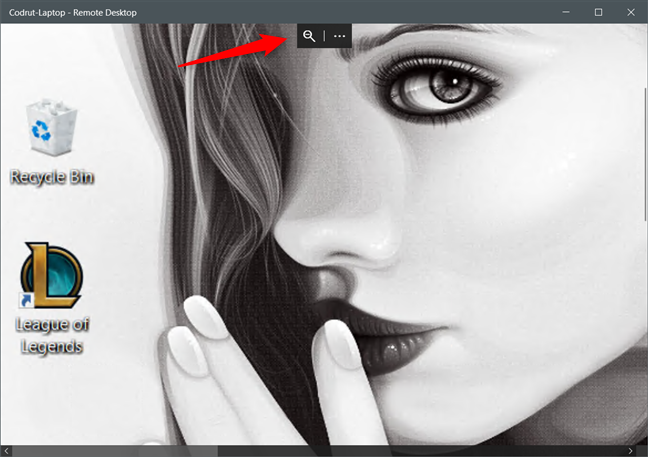
Zoom avant et arrière sur un poste de travail distant
Le bouton Plus (...) vous montre deux options sur le côté droit de la fenêtre : Déconnecter , qui ferme la connexion au bureau à distance, et Plein écran , qui fait basculer la fenêtre de votre client Microsoft Remote Desktop entre le mode plein écran et le mode fenêtré.
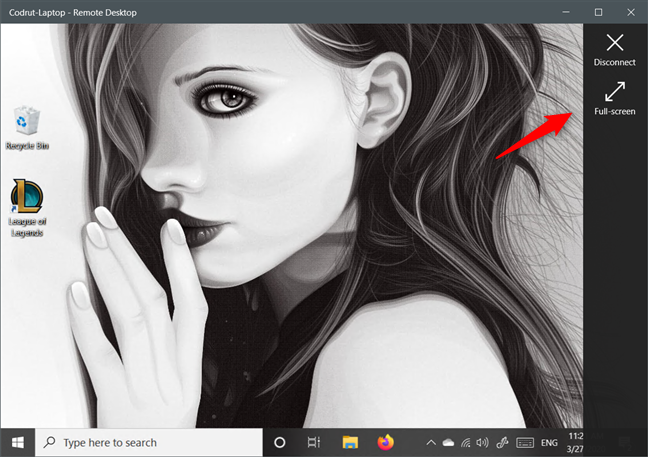
Se déconnecter ou passer en plein écran dans une connexion Bureau à distance
Comment modifier une connexion Bureau à distance dans le client Microsoft Remote Desktop
Si vous souhaitez modifier les paramètres d'une connexion Bureau à distance après l'avoir créée, sur le tableau de bord du client Microsoft Remote Desktop , cliquez ou appuyez sur le bouton à trois points dans son coin inférieur droit.
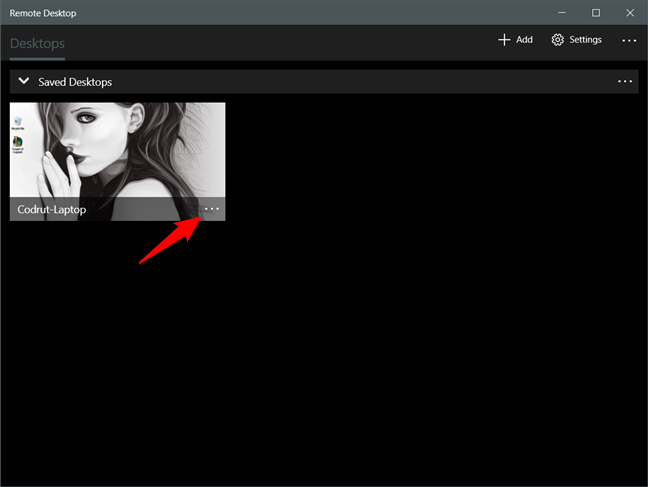
Le bouton Plus d'un ordinateur de bureau distant
Cela ouvre un menu avec quelques options. Le premier est Modifier et affiche tous les paramètres de cette connexion de bureau à distance, que nous avons expliqués précédemment. Vous pouvez également supprimer l'ordinateur distant de votre liste de connexions à distance, établir la connexion à distance "Démarrer dans cette fenêtre" ou "Épingler [le] pour démarrer" afin de pouvoir l'initier encore plus rapidement.
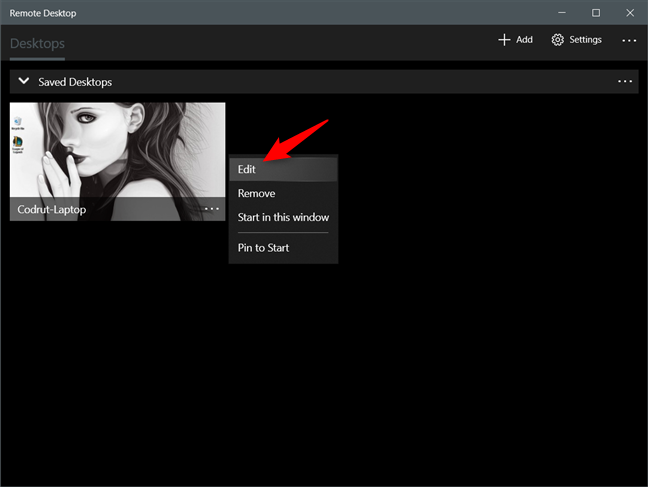
Options supplémentaires pour une connexion Bureau à distance
Comment configurer les paramètres généraux des connexions de bureau à distance
L' application Microsoft Remote Desktop comprend également quelques autres paramètres utiles qui s'appliquent à toutes vos connexions à distance. Pour accéder à ces paramètres de connexion, cliquez ou appuyez sur le bouton Paramètres dans le coin supérieur droit de Microsoft Remote Desktop .
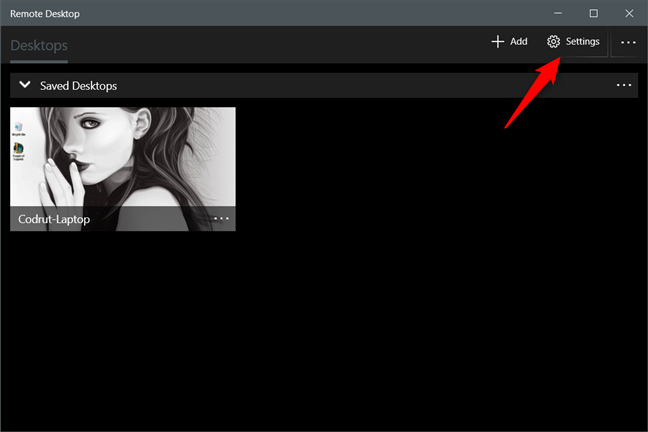
Le bouton Paramètres de l'application Microsoft Remote Desktop
Dans le volet Paramètres , vous pouvez ajouter un compte d'utilisateur qui sera disponible pour choisir dans toutes les connexions de bureau à distance que vous créez ou avez déjà ajoutées, spécifier une passerelle et un groupe par défaut , ainsi que choisir si toutes vos connexions à distance sont initiées dans plein écran.
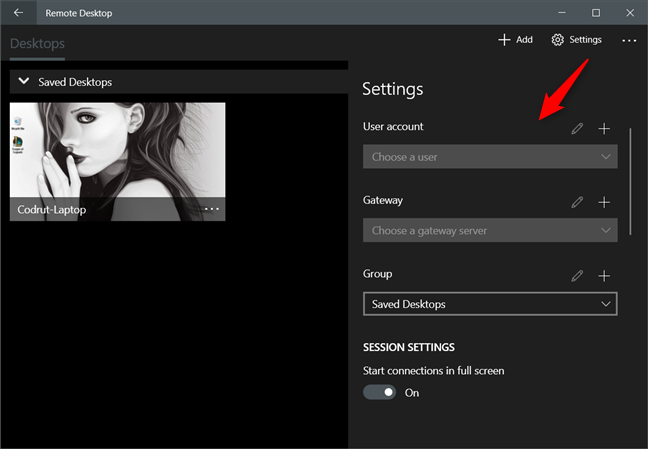
Paramètres supplémentaires pour toutes les connexions de bureau à distance
De plus, vous pouvez également choisir la façon dont le bureau à distance est redimensionné lorsque vous ajustez la fenêtre Microsoft Remote Desktop , choisir quand les raccourcis clavier sont envoyés à l'ordinateur de bureau à distance ou conservés sur votre ordinateur Windows 10 local, et "Empêcher l'écran de expirer " lorsqu'une session à distance est active.
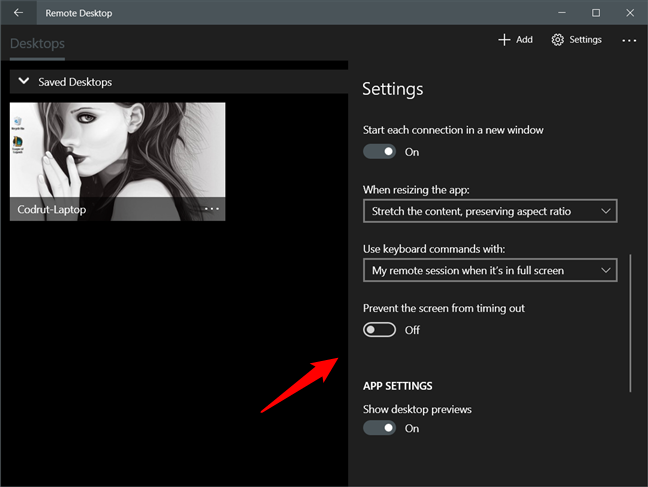
Autres options disponibles dans l'application Microsoft Remote Desktop
Enfin, vous pouvez faire en sorte que le client Microsoft Remote Desktop "Affiche les aperçus de bureau" (voir les aperçus de bureau des PC distants sur le tableau de bord de l'application) et "Aide à améliorer Remote Desktop" (qui envoie des données anonymes à Microsoft sur la façon dont vous utilisez l'application).
CONSEIL : Saviez-vous qu'une version de l' application Microsoft Remote Desktop est disponible pour les ordinateurs Mac ? Pour en savoir plus, lisez Comment accéder à distance à Windows 10 depuis Mac .
Utilisez-vous l'application Microsoft Remote Desktop ?
Maintenant que vous avez appris à utiliser l' application Windows universelle Microsoft Remote Desktop , essayez-la et dites-nous ce que vous en pensez. Offre-t-il tout ce dont vous avez besoin ? Avez-vous rencontré des problèmes lors de son utilisation ? Faites-nous savoir en utilisant la section des commentaires ci-dessous.